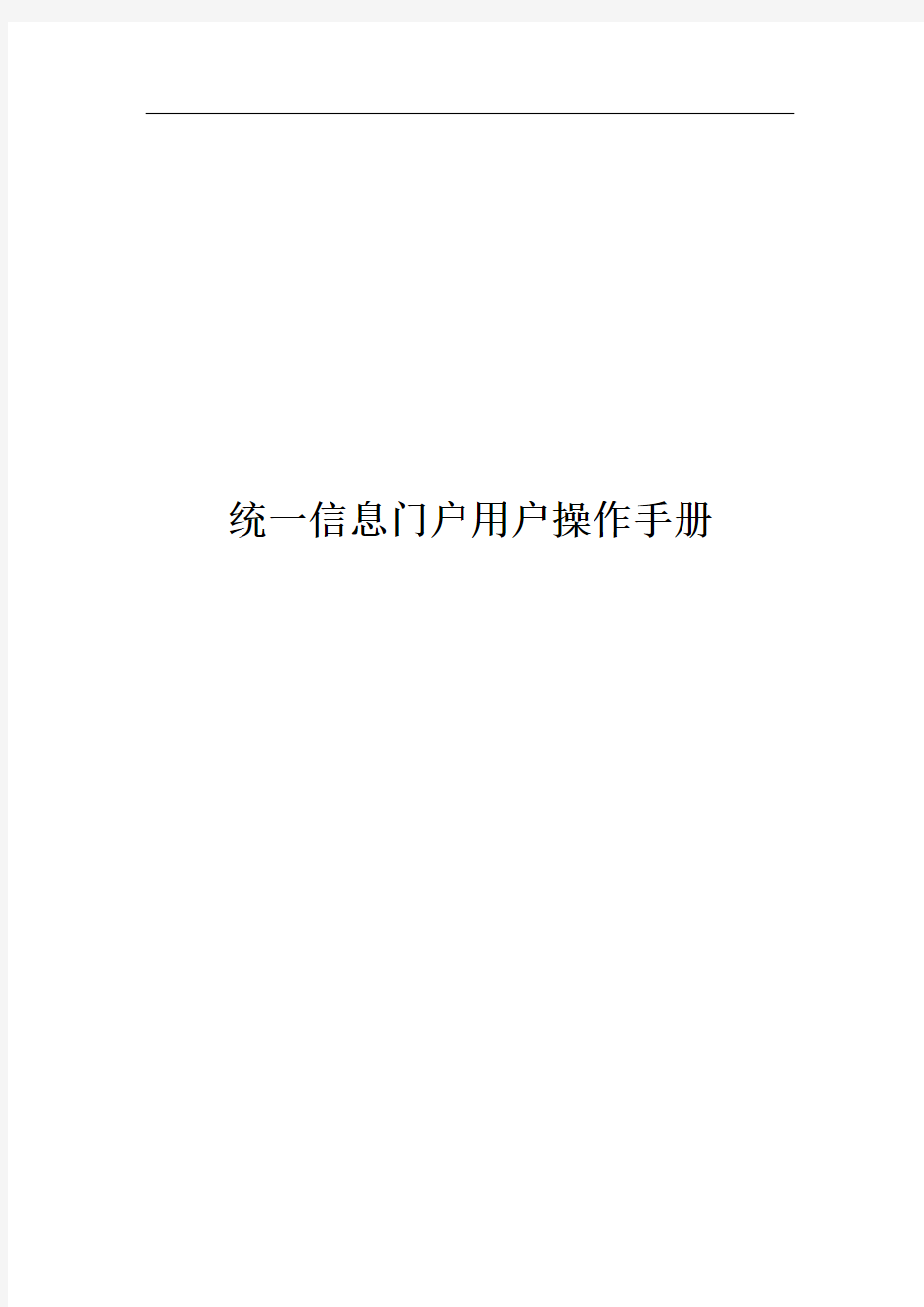
统一信息门户用户操作手册
- 格式:doc
- 大小:199.00 KB
- 文档页数:9
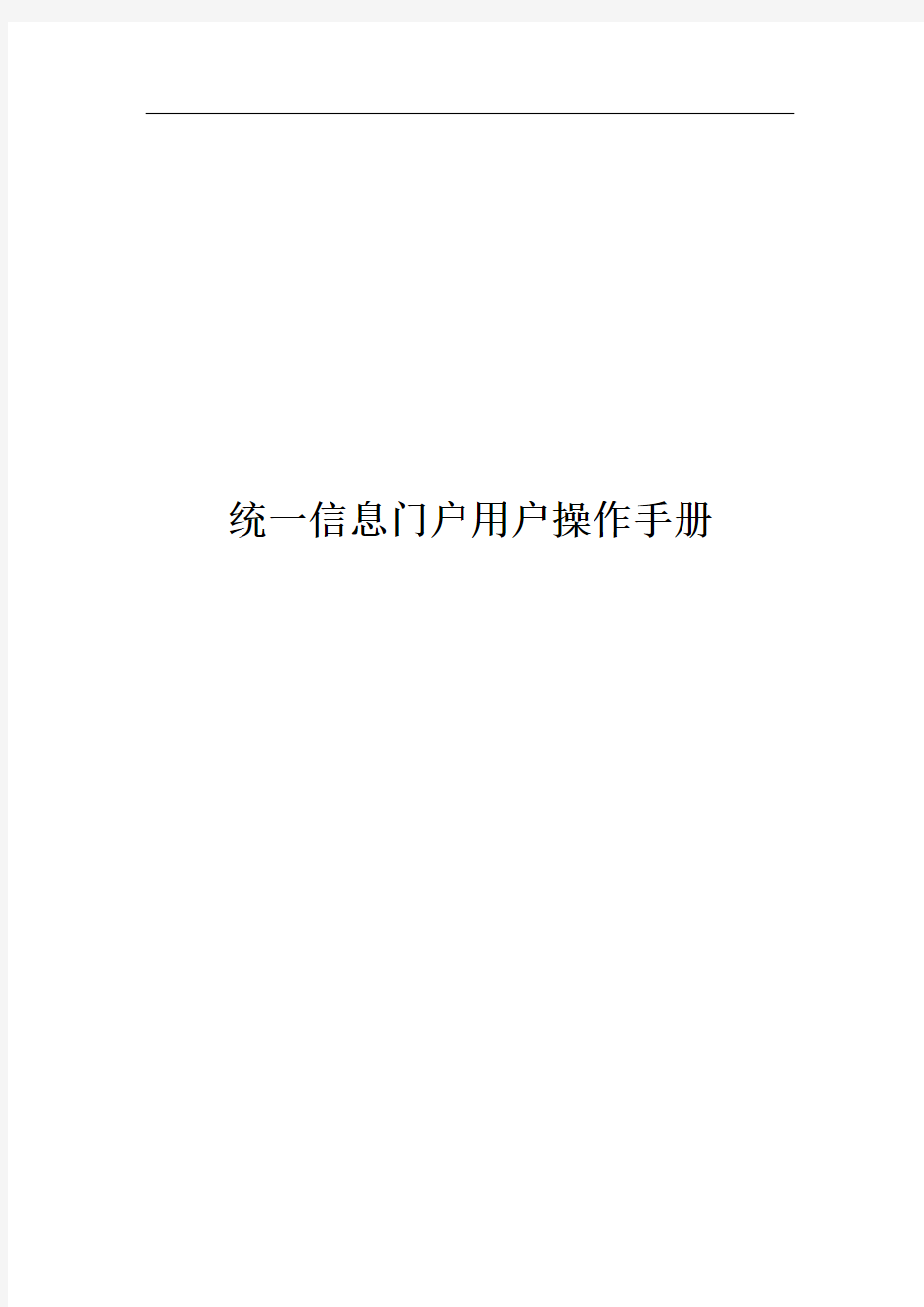
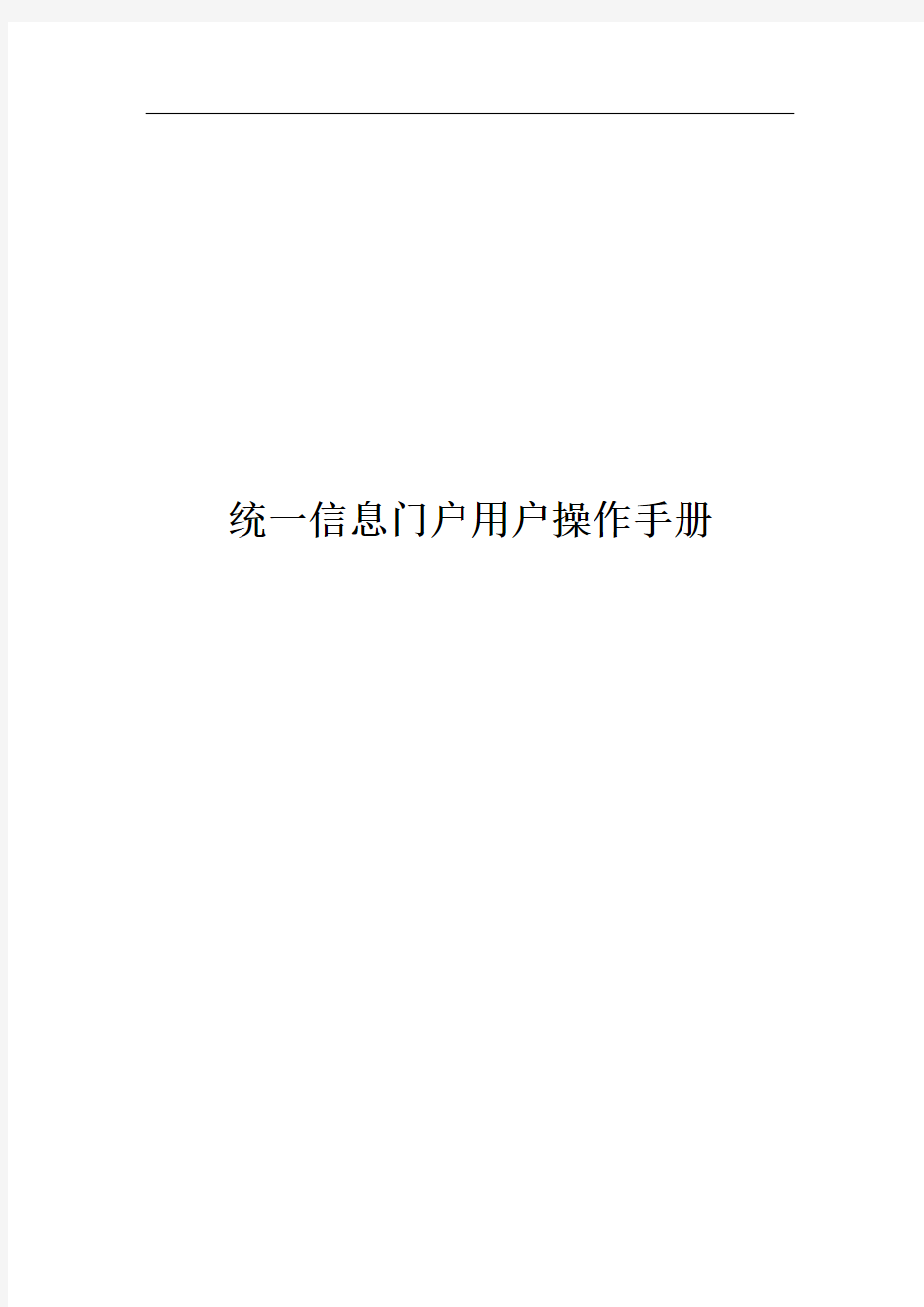
统一信息门户用户操作手册
目录
一、统一门户登录 (3)
1.1、浏览器版本 (3)
1.2、登录地址 (3)
1.3、账户信息 (3)
二、个人信息检查更新 (4)
2.1、密码修改及找回 (4)
2.1.1、我的账户 (4)
2.1.2、修改密码 (4)
2.1.3、密码提示 (5)
2.1.4、保存设置 (5)
2.1.5、密码找回 ............................................................. 错误!未定义书签。
2.2、详细信息 (6)
三、邮件系统 (7)
3.1、邮件系统显示 (7)
3.2、进入邮件系统 (7)
3.3、注册邮箱 (7)
3.4、邮件收发 (7)
四、VPN系统 (8)
1、介绍 (8)
2、密码修改 (8)
一、统一门户登录
1.1、浏览器版本
推荐使用浏览器版本:FireFox4以上,Google chrome10以上,IE8以上。强烈不建议使用傲游,搜狗,360这一类非国际标准化内核的浏览器。
1.2、登录地址
统一门户登录域名为:
1.3、账户信息
用户名:职工工号如:900001
初始密码:a+身份证后8位,如a88888888
用户首次登录必须修改个人密码,详细步骤见下页密码修改。
二、个人信息检查更新
2.1、密码修改及找回
2.1.1、我的账户
点击页面右上角用户名,选择我的账户并点击进入;
2.1.2、修改密码
2.1.2.1 在账户设置栏点击密码,进入密码修改页面;
2.1.2.2 输入当前密码(首次修改为初始密码a+身份证后8位,如:a88888888),
新密码要求8-20位,小写字母+数字组合;
2.1.3、密码提示
选择密码提示问题,并填写答复,帮助找回密码。(可自定义问题,如图选择用我自己的问题)
2.1.4、保存设置
2.1.4.1 完成设置后切记保存,保存按钮在设置页面的右下方;如图
2.1.4.2 页面上方出现下图提示信息说明完成保存。
2.2、详细信息
如图,本页面为用户详细信息,此处需要核对个人邮箱地址和姓名是否正确,另外如有内容修改切记保存。
三、邮件系统
3.1、邮件系统显示
邮件系统模块在门户网站显示如图
其中,共17封表示邮箱收件数和发件数之和;4封未读表示有4封未读邮件;
下面的进入邮箱为进入学校邮箱系统的链接入口。
3.2、进入邮件系统
如图所示,点击进入邮件即会链接进入邮件系统。
3.3、注册邮箱
未注册邮箱的教职工在邮箱系统中显示如图;
需要注册点击下方注册学校邮箱即可。
3.4、邮件收发
点击进入邮箱链接到邮件系统,即可完成邮件收发。
四、VPN系统
1、介绍
VPN集成功能在门户页面不做体现,只是通过门户提供用户给VPN管理端。
2、密码修改
VPN密码修改与统一门户账户密码修改同步。
可通过修改门户密码,然后登陆原有VPN系统体验。